电脑怎么选取截图区域 电脑区域截屏方法
更新时间:2024-03-29 08:46:34作者:xtliu
在使用电脑时,我们经常需要截取屏幕上的某个区域来保存或分享,如何在电脑上选取截图区域呢?电脑上有很多种方法可以帮助我们方便地截取屏幕上的特定区域。无论是使用快捷键组合、专业的截屏软件,还是系统自带的截屏工具,只要掌握了相应的操作技巧,就能轻松地完成截屏任务。接下来让我们一起来了解一下电脑区域截屏的几种方法吧!
操作方法:
1.进入到要截屏的界面

2.先按住Shift和win键,不要松手

3.再按"S"键

4.出现一个可以自由截屏的界面后,在自由截屏的界面点击鼠标右键拉到自己想要截屏的地方。如下图所示。如下图所示
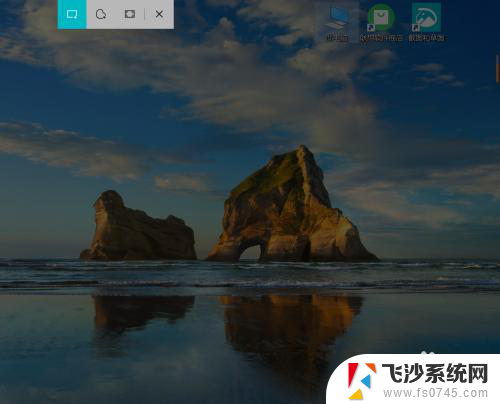
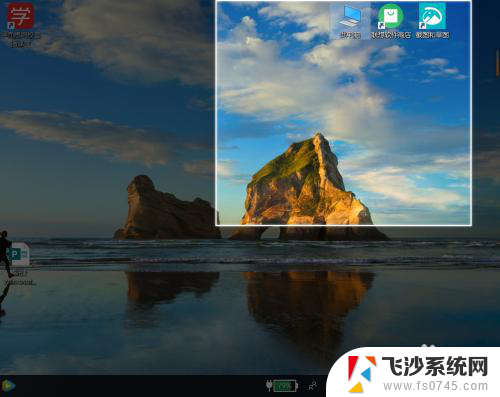
5.点击右下方的图片。如下图所示
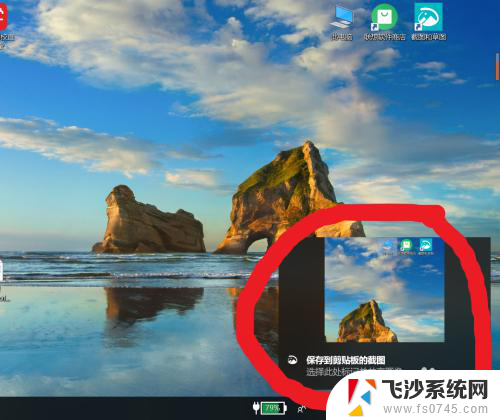
6.点击保存,之后选择自己想要把图片保存在某个文件就行了
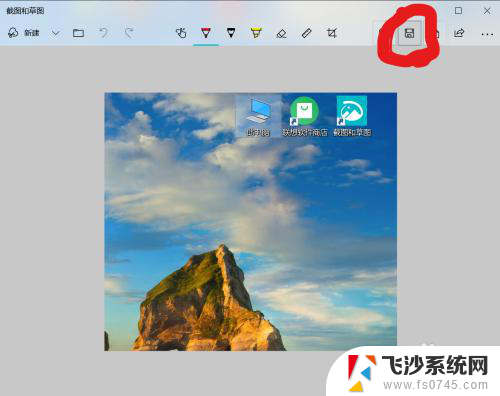
7.制作不易,点个赞再走呗!
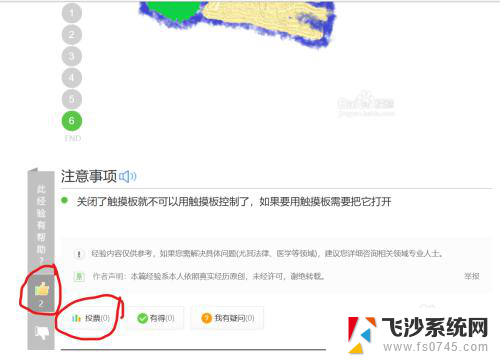
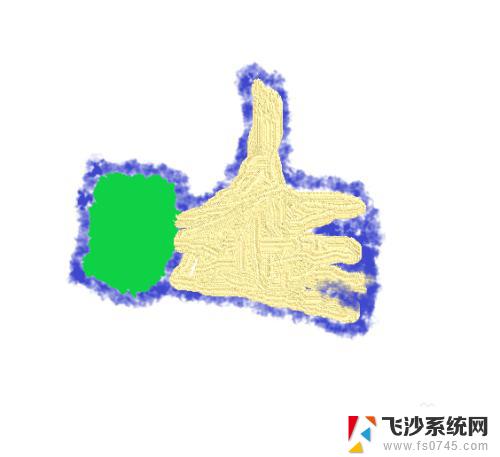
以上就是关于如何选择屏幕截图区域的全部内容,如果有遇到相同情况的用户,可以按照小编的方法来解决。
电脑怎么选取截图区域 电脑区域截屏方法相关教程
-
 笔记本电脑怎么任意截图 在电脑上如何截取任意区域的截图
笔记本电脑怎么任意截图 在电脑上如何截取任意区域的截图2024-07-24
-
 苹果6splus如何截图截屏 苹果6S Plus怎么截取特定区域的屏幕截图
苹果6splus如何截图截屏 苹果6S Plus怎么截取特定区域的屏幕截图2024-03-12
-
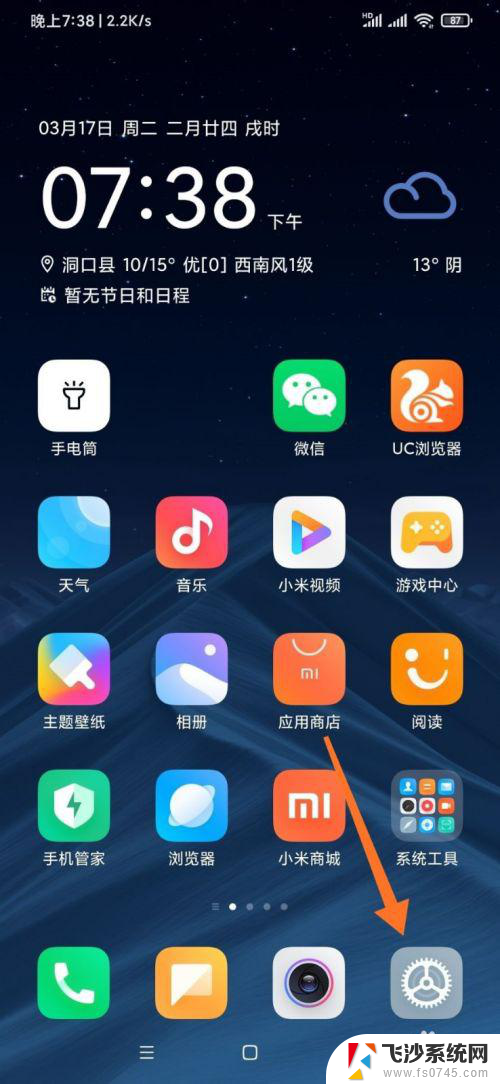 小米截图设置 小米手机怎么进行区域截屏
小米截图设置 小米手机怎么进行区域截屏2024-06-21
-
 wps怎么选择打印区域 wps如何选择打印特定区域
wps怎么选择打印区域 wps如何选择打印特定区域2024-02-08
- 2019版wps怎么设置打印区域 wps打印区域设置方法
- 电脑全截屏怎么截图 电脑快速全屏截图方法
- 电脑屏截屏怎么截图 电脑截图的四种方法
- 电脑怎样长屏幕截图 电脑如何截取长截图
- wps为什么选中区域看不到合计金额 wps为什么选中区域没有合计金额显示
- wps如何将默认打印工作表设置为选定区域 wps默认打印工作表如何设定为选定区域
- 电脑上怎么卸载360安全卫士 360安全卫士怎么卸载不干净
- 怎么给平板刷系统 平板电脑刷机教程视频
- 寻找打印机ip的地址 怎样找到打印机的IP地址
- 为啥微信没有声音提示 微信视频播放没有声音原因
- 电脑怎么取消自动打开软件 如何取消开机自动启动的软件程序
- 笔记本怎样设置电池低于多少再充电 笔记本电脑如何设置95%充电
电脑教程推荐
- 1 寻找打印机ip的地址 怎样找到打印机的IP地址
- 2 如何屏蔽edge浏览器 Windows 10 如何禁用Microsoft Edge
- 3 如何调整微信声音大小 怎样调节微信提示音大小
- 4 怎样让笔记本风扇声音变小 如何减少笔记本风扇的噪音
- 5 word中的箭头符号怎么打 在Word中怎么输入箭头图标
- 6 笔记本电脑调节亮度不起作用了怎么回事? 笔记本电脑键盘亮度调节键失灵
- 7 笔记本关掉触摸板快捷键 笔记本触摸板关闭方法
- 8 word文档选项打勾方框怎么添加 Word中怎样插入一个可勾选的方框
- 9 宽带已经连接上但是无法上网 电脑显示网络连接成功但无法上网怎么解决
- 10 iphone怎么用数据线传输文件到电脑 iPhone 数据线 如何传输文件